باتت الآن النسخة الكاملة من windows11 متاحة للتحميل وإذا كنت لا تعرف بالضبط ما هي الخطوات التي يجب عليك اتباعها، فأنت في المكان الصحيح. سنقدم لك اليوم دليل مُفصل لكيفية تثبيت windows 11 الجديد من مايكروسوفت على جهازك في حالة تطابق جهازك مع الشروط والمواصفات.
ملحوظة: إذا كنت تريد التأكد من أن جهازك مطابق للمواصفات يمكنك تحميل أداة PC health Check المُقدمة بشكل رسمي من مايكروسوفت من هنا. إذا كنت مطابقًا للمواصفات يمكنك الانتظار حتى يقوم windows بتحديث نفسه تلقائيًا أو إخطارك بأن تحديثًا قد توفر لنسختك من خلال خاصية Windows Update الموجودة بالفعل في جهازك،أو تحميله يدويًا من خلال الخطوات التالية من خلال أحد الطريقتين:
أولًا: تحميل ملف الISO وحرقه على اسطوانه أو USB:
تحميل windows لحرقه على قرص صلب سيكون من هنا، اختر الاختيار الأخيرة كما موضح بالصورة. ثم اختر كلمة “Windows 11”
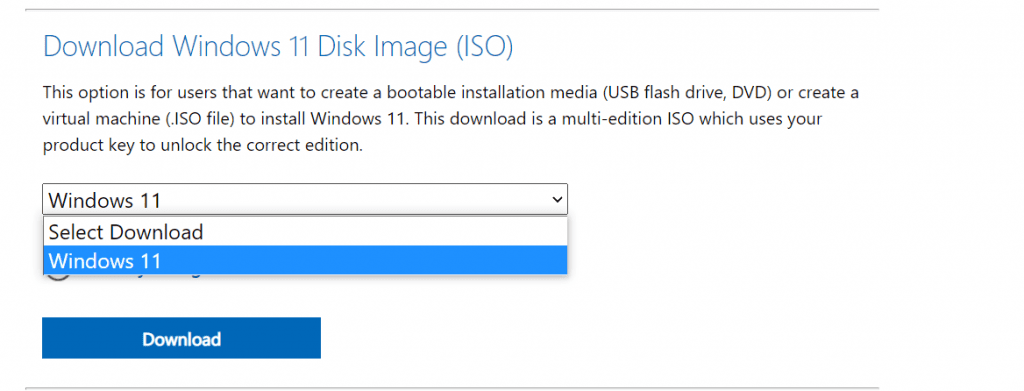
سيطلب منك الويندوز اختيار اللغة، اختر ما تشاء ثم انتقل للخيار للخطوة الأخيرة وهي الضغط على 64-Bit ثم التحميل، والانتظار!
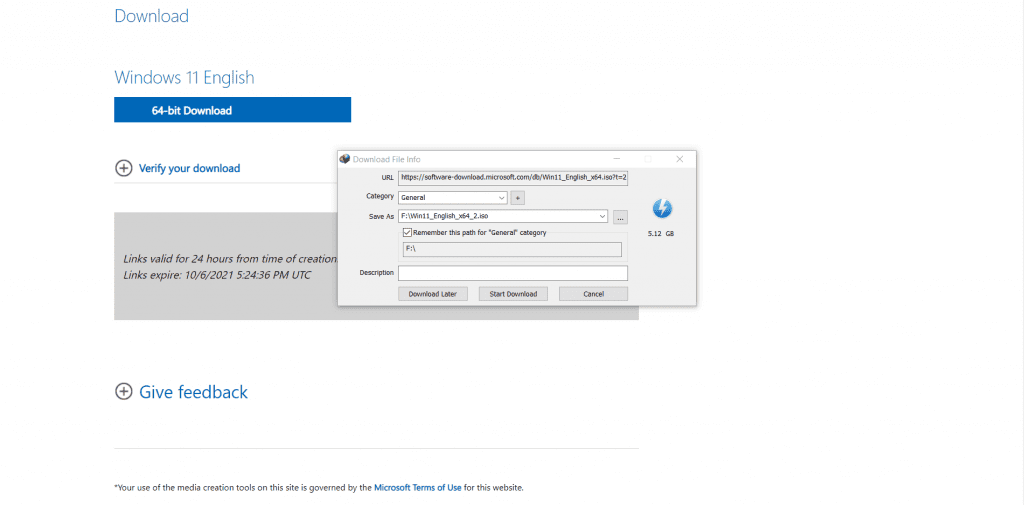
ملحوظات هامة: سيتطلب تحميل الويندوز بهذه الطريقة مساحة فارغة بما يعادل 5.22 جيجا بايت -وهو حجم الملف- في ملف الC لديك حتى ولو كان التحميل سيتم في أي ملف آخر.
بعد التحميل ننتقل إلي خطوة التثبيت
قبل بديء عملية التثبيت عليك “حرق” ملف الIso الذي تم تحميله على CD أو Usb. هناك العديد من الأدوات المجانية لفعل ذلك، نرشح لك أداة Rufus الرائعة والسهلة.
خطوات حرق ملف الISO:
الآن بعد تحميل الملف، وبرنامج Rufus، أفتح البرنامج واختار كلمة Select والتي تمكنك من اختيار ملف الISO حسب موقع تحميله على جهازك، ومن ثم اختار نوع ومكان القرص الذي تنوي استخدامه سواء كان usb أو اسطوانه.
(ننصحك باستخدام USB لتجنب التلف السهل، وضمان العمل على أي جهاز لأن معظم الأجهزة الحديثة لا تستخدم CD Room)
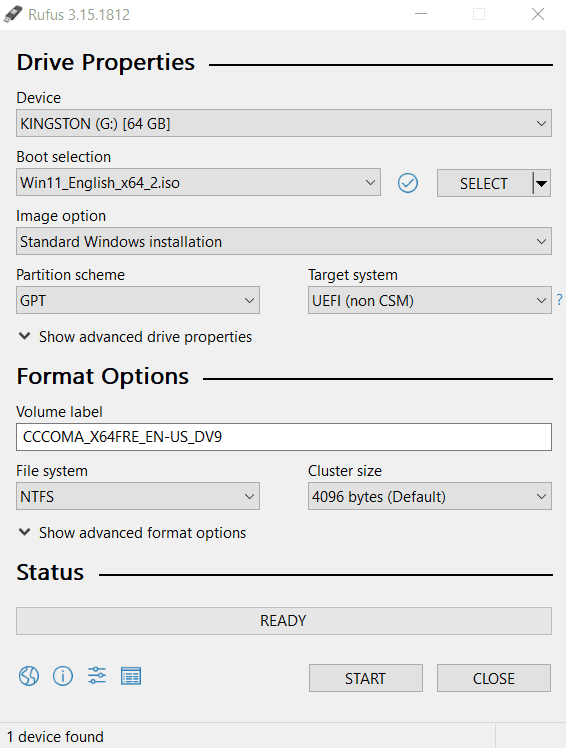
لا تقلق! لن تحتاج إلى تغيير أي إعدادات أخرى.
بعد حرق الملف باستخدام Rufus، بات الآن معك Windows 11 على USB/CD ولكن كيف يتم تثبيته؟
أنا سعيد لأنك سألت! الطريقة الأولى (المشروحة بالأعلى) تتطلب إعادة تشغيل الجهاز والدخول في وضع Boot من خلال الضغط على زر F11. يمكنك معرفة تفاصيل وحلول أي مشاكل تواجهك أثناء تلك الخطوة من هنا. عند اختيار القرص الذي حرقت عليه ملف الiso ستظهر لك تلك الشاشة الموضحة:
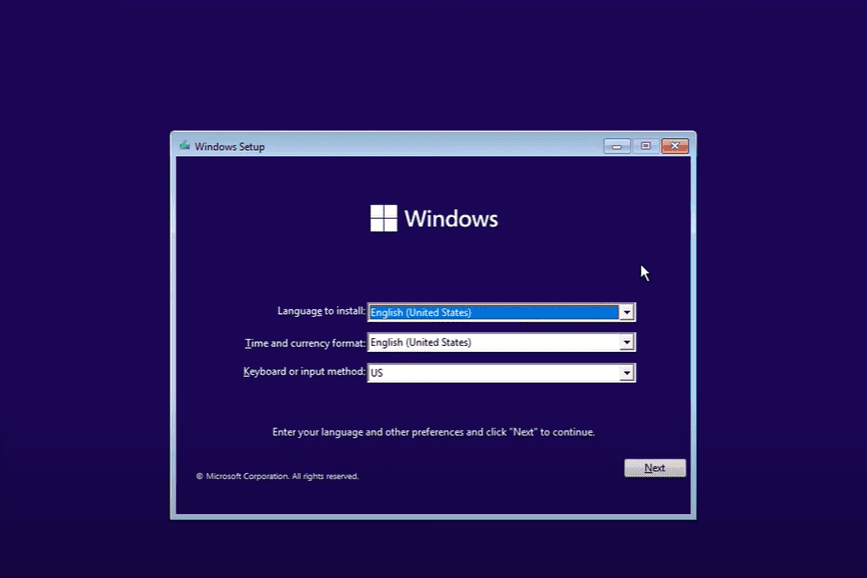
من هنا يمكنك ادخال اللغة التي تريد أن يعمل بها الويندوز، ومن ثم سيطلب منك كود للتفعيل، يمكن اختيار “I don’t Have A product key” ومن ثم اختيار نسخة windows التي تريد استعمالها (نسخة Windows 11 Pro/home مناسبة للجميع). يمكنك معرفة الفروق بين النسختين من هنا
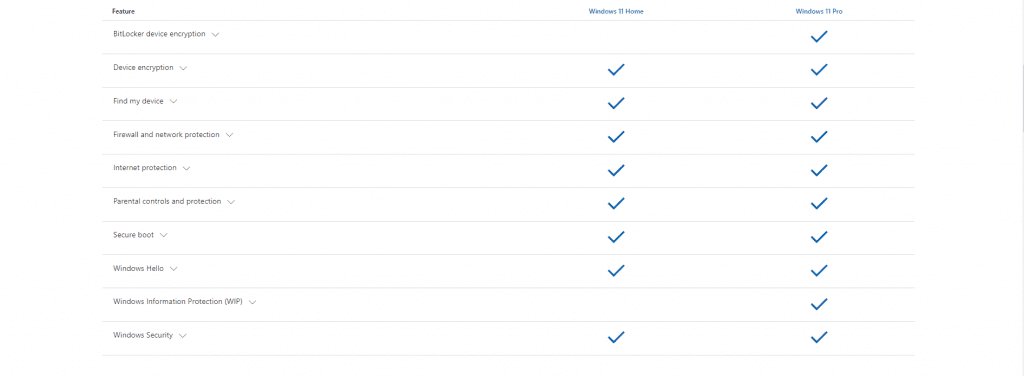
بعد ذلك سيطلب منك windows اختيار ملف الC (مكان التحميل) بعدها يبدأ التثبيت والذي لا يستغرق وقتًا طويلًا في العادة (متوسط وقت التثبيت 45-60 دقيقة).
الخطوة التالية هي اختيار لغة لوحة المفاتيح (الكيبورد) الخاصة بك، وظهور الTask Bar بالأسفل وعليها علامة الشبكة، والآن بات بإمكانك الاتصال بالشبكة عن طريق البحث عن اسم شبكتك وإدخال كلمة السر الخاصة بها. ستحتاج الانترنت إذا كنت لا تمتلك حساب مايكروسوفت خاص بك في الخطوة القادمة.
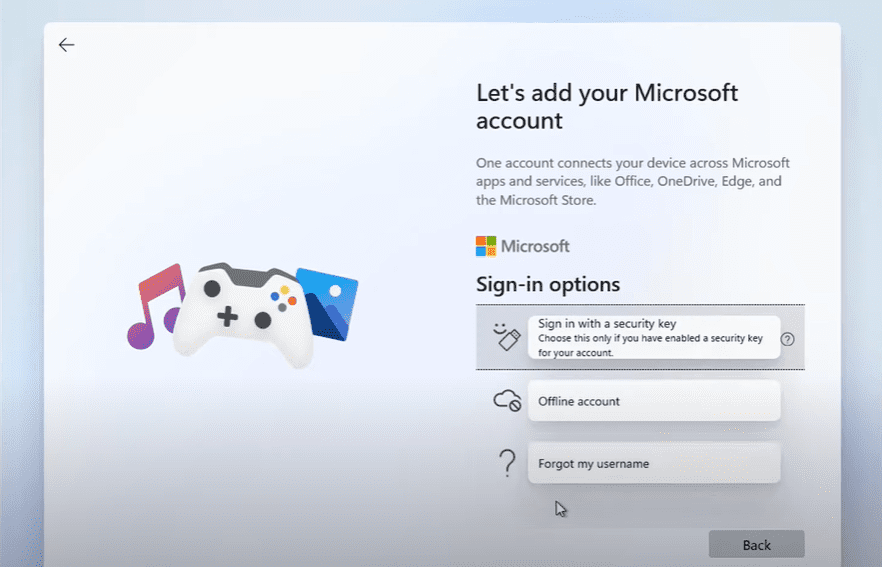
سيطلب منك windows إدخال بيانات حسابك على مايكروسوفت، أو إنشاء حساب جديد، أو الدخوب باستخدام حساب محلي (offline account) ومن ثم سيطلب منك تعيين كلمة سر، وهو شيء غير ضروري.
بعد ذلك سيطلب منك إدخال بعض الأسئلة الأمنية التي لا يعرف إجابتها سواك
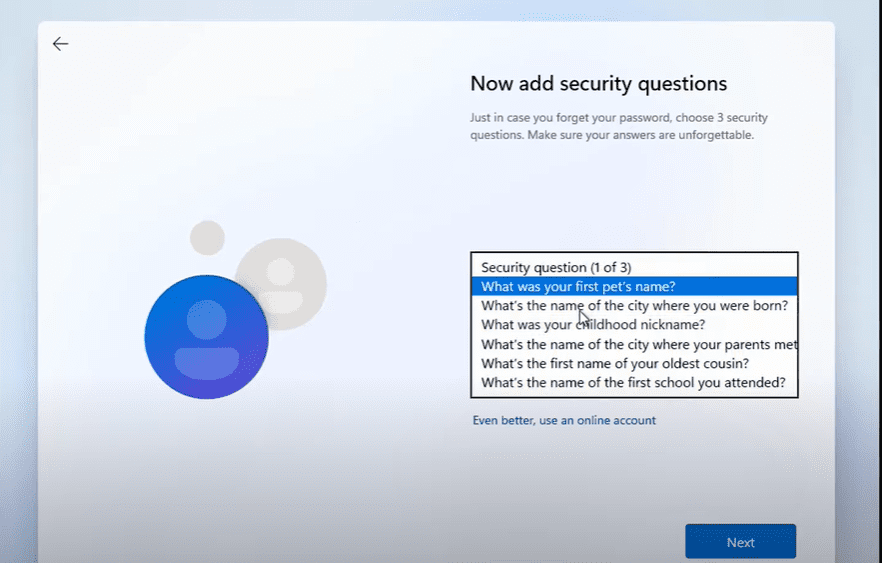
بعدها عليك قبول شروط الاستخدام والخصوصية، وبعدها يصبح لديك windows 11 الجديد!
ثانيًا: تحميله من خلالcreate Installation Media: لمن يجد الطريقة الأولى معقدة.
في هذه الطريقة تحميل الويندوز فقط هو ما يختلف، ولكن التثبيت بنفس الطريقة. الميزة هي أنك لا تحتاج إلي أداة Rufus. وإنما ستحتاج الضغط على خيار Download Now أسفل “create windows 11 Installation Assistant”.
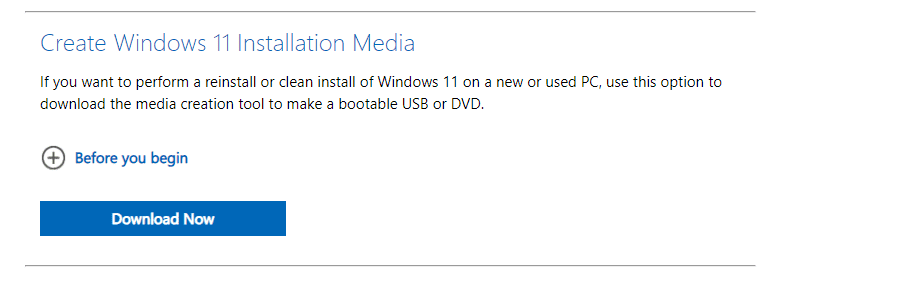
سيكون عليك تحميل ملف بحجم 4 ميجا بايت فقط.
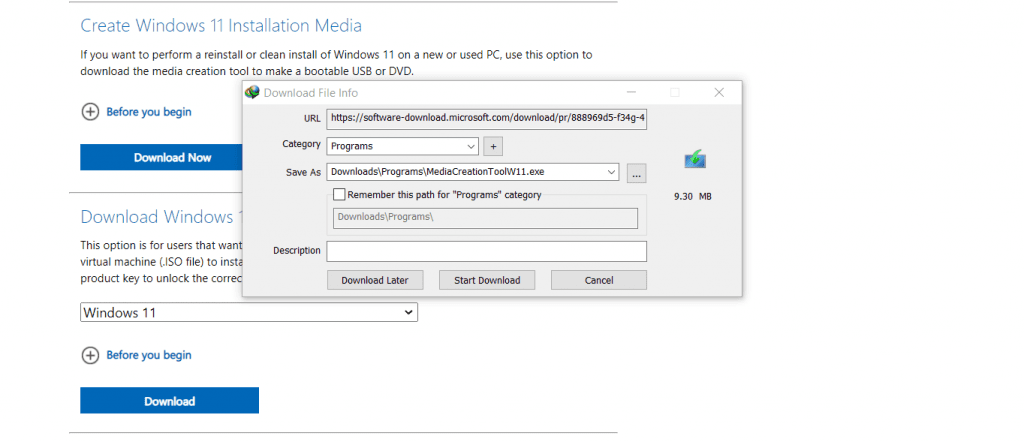
من ثم عليك فتح الملف واختيار اللغة، ومكان التثبيت (USB)، وفتح windows منه كما موضح بالأعلى. أو الضغط على زر التثبيت (Set up) من الUSB بعد الإنتهاء، والميزة هنا أنك لن تحتاج إلى الدخول في وضع Boot Menu. يمكنك الاختيار بين تثبيت windows 11 مع حذف ملفاتك الشخصية، أو الإبقاء على الملفات. سيطلب منك المُثبت الانتظار، ومن ثم يعيد التشغيل، ويبدأ معك في تخصيص windows 11 عن طريق اختيار لغة لوحة المفاتيح وما إذا كنت تريد وضع كلمة سر، وحساب مايكروسوفت إلخ.
كانت هذه جميع الطرق التي يمكنك بها تثبيت Windows 11 الجديد من مايكروسوفت بشكل رسمي.
الملخص:
إذا كان جهازك مطابق للمواصفات اختر خيار تحميل 11 windows من خلال Windows Update
أو حمله بصيغة ISO واحرقه على usb باستخدام أداة Rufus المجانية
أو حمل Installation Media وابدأ التحميل من خلاله مع تجهيز USB/CD فارغ تمامًا بحجم أكبر من 8 جيجا.